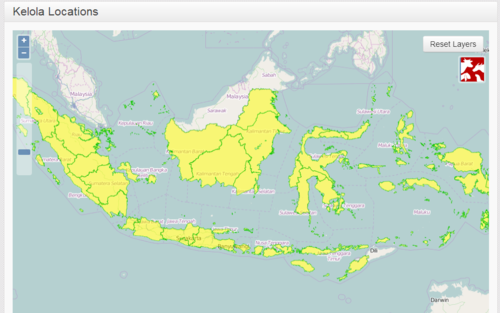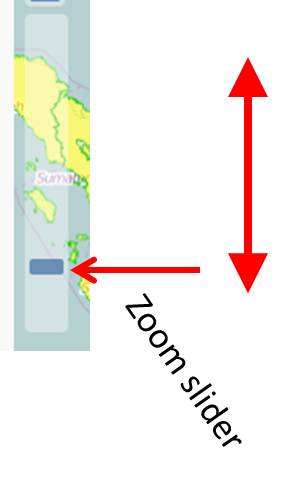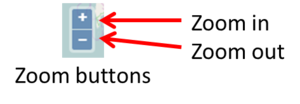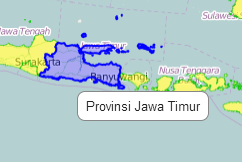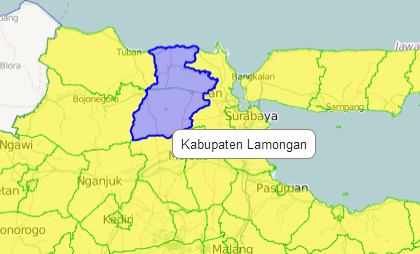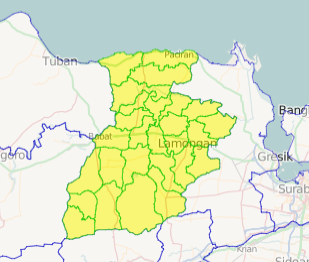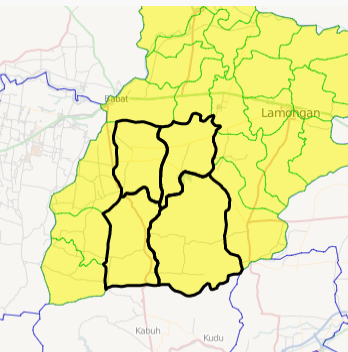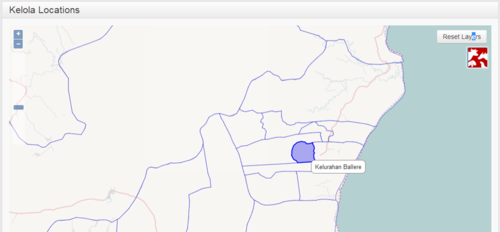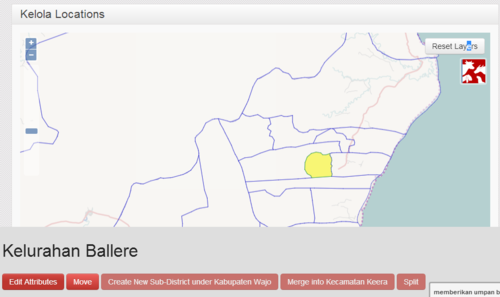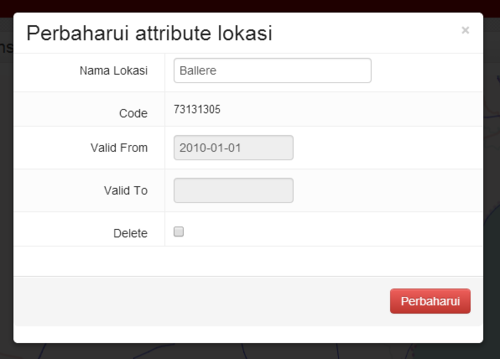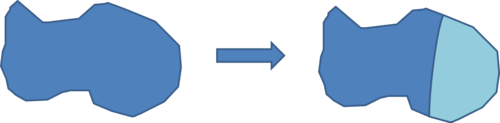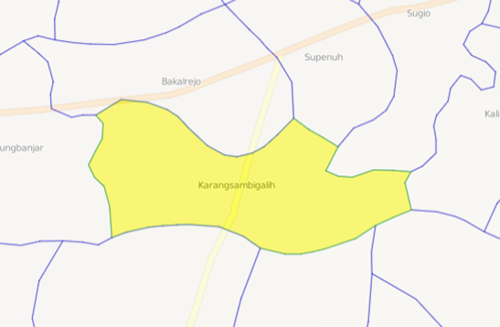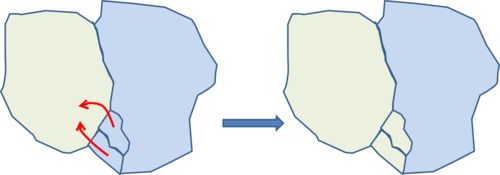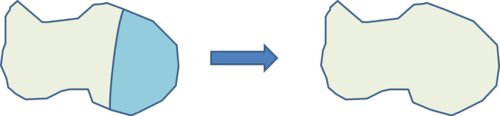Spatial data management manual/id: Perbedaan revisi
(Created page with "===Latar belakang=== ==== Data spasial ==== Lokasi, nama, batas wilayah * Desa * Kecamatan * Kabupaten * Provinsi") |
|||
| (42 revisi antara oleh 2 pengguna tidak ditampilkan) | |||
| Baris 10: | Baris 10: | ||
* Provinsi | * Provinsi | ||
| − | ==== | + | ====Perubahan batas wilayah==== |
| − | + | Sebagai contoh: | |
| − | * 1 desa | + | *1 desa dimekarkan menjadi 2 desa |
| − | * | + | *Pemindahan kecamatan ke kab/kota lain |
| − | * | + | *Perubahan nama kecamatan |
| − | * | + | *Pembentukan provinsi baru dari pemekaran kab/kota di provinsi lain |
| − | ==== | + | ==== Pentingnya data spasial ==== |
| − | + | Dalam iSIKHNAS Setiap data dikaitkan dengan sebuah lokasi. | |
| − | |||
| − | |||
| − | |||
| − | + | Ini membantu: | |
| − | |||
| − | + | * Analisis | |
| − | + | * Pemetaan | |
| − | * | + | * Identifikasi area tanggung jawab |
| − | * | ||
| − | + | Jika data lokasi tidak diperbarui: | |
| − | + | * Kita tidak dapat mengirimkan data akurat | |
| − | * | ||
| − | + | ====Permasalahan==== | |
| + | Data nasional resmi dari BPS: | ||
| + | * Hanya diperbarui setahun sekali | ||
| + | * Kedaluwarsa dengan cepat | ||
| − | ==== | + | ====Solusi==== |
| − | * | + | * Yang pertama mengetahui adanya perubahan adalah staf setempat |
| − | * | + | **Koordinator iSIKHNAS |
| − | * iSIKHNAS | + | *iSIKHNAS memungkinkan koordinator kab/kota dan provinsi untuk memperbarui data spasial secara langsung melalui situs web |
| − | * | ||
| − | |||
| − | + | * iSIKHNAS memungkinkan koordinator kab/kota dan provinsi untuk memperbarui data spasial secara langsung melalui situs web | |
| − | |||
| − | |||
| − | |||
| − | |||
| − | ==== | + | ====Kelebihan==== |
| + | *Koordinator dapat melakukan perubahan dengan cepat | ||
| + | *Data selalu akurat berdasarkan informasi setempat | ||
| + | *iSIKHNAS mencatat perubahan nama dan batas wilayah seiring waktu | ||
| + | **Data historis dipetakan dengan peta lama | ||
| + | **Data baru dipetakan dengan peta baru | ||
| + | |||
| + | ====Gambaran umum==== | ||
| + | # Antarmuka peta – pilih unit yang ingin diubah | ||
| + | # Klik tombol untuk melakukan perubahan | ||
| + | # Tambahkan perincian perubahan | ||
| + | # Simpan perubahan | ||
| + | |||
| + | ==== Antarmuka Peta ==== | ||
[[Image:Spatial_data_1.png|500px|centre]] | [[Image:Spatial_data_1.png|500px|centre]] | ||
| − | ==== | + | ====Antarmuka Peta - navigasi==== |
| − | + | *Menggeser tampilan | |
| − | * | + | **Klik dan geser |
| − | ''' | + | '''Memperbesar tampilan''' |
| − | * | + | *Klik ganda, atau |
| − | * | + | *Panel geser, atau |
| − | * | + | *Tombol zoom |
[[Image:Spatial_data_2.png|300px|centre]] | [[Image:Spatial_data_2.png|300px|centre]] | ||
| − | ''' | + | '''Memperkecil tampilan''' |
| − | * | + | *Panel geser, atau |
| − | * | + | *Tombol zoom |
[[Image:Spatial_data_3.png|300px|centre]] | [[Image:Spatial_data_3.png|300px|centre]] | ||
| − | ==== | + | ====Memilih unit==== |
| − | * | + | *Layangkan kursor di atas provinsi untuk melihat namanya |
| − | ** | + | **Provinsi tersebut akan ditampilkan dengan warna biru |
[[Image:Spatial_data_4.png|500px|centre]] | [[Image:Spatial_data_4.png|500px|centre]] | ||
| − | * | + | * Klik satu kali untuk memilih provinsi |
| − | ** | + | ** Provinsi tersebut akan ditampilkan dengan warna kuning |
| − | ** | + | ** Kab/kota ditampilkan dengan warna hijau |
[[Image:Spatial_data_5.png|500px|centre]] | [[Image:Spatial_data_5.png|500px|centre]] | ||
| − | * | + | *Perbesar tampilan untuk memperjelas kab/kota |
| − | * | + | *Layangkan kursor untuk melihat namanya |
| − | ** | + | **Tampilan berwarna biru |
[[Image:Spatial_data_6.png|500px|centre]] | [[Image:Spatial_data_6.png|500px|centre]] | ||
| − | * | + | *Klik satu kali untuk memilih |
| − | * | + | **Tampilan berwarna kuning |
| − | * | + | **Batas kecamatan akan ditampilkan |
[[Image:Spatial_data_7.png|500px|centre]] | [[Image:Spatial_data_7.png|500px|centre]] | ||
| − | ==== | + | ====Memilih lebih dari satu unit==== |
| − | # | + | # Tahan tombol shift |
| − | # | + | # Klik unit pertama |
| − | # | + | # Tetap tahan tombol shift |
| − | # | + | # Klik unit kedua |
| − | # | + | # Ulangi untuk memilih semua unit |
| − | # | + | # Lepaskan tombol shift |
| − | # | + | # Unit yang dipilih memiliki garis batas hitam |
[[Image:Spatial_data_8.png|500px|centre]] | [[Image:Spatial_data_8.png|500px|centre]] | ||
| − | ==== | + | ====Operasi==== |
| − | + | *Sunting (edit) | |
| − | * | + | **Mengubah nama unit |
| − | + | *Bagi (split) | |
| − | * | + | **Membagi satu desa menjadi dua desa |
| − | + | *Pindah (move) | |
| − | * | + | **Memindahkan unit dari satu induk ke induk yang lain |
| − | + | *Gabung (merge) | |
| − | * | + | **Menggabungkan dua desa menjadi satu |
| − | + | *Membuat (Agreggate) | |
| − | * | + | **Membuat unit baru dari beberapa sub-unit |
| − | ===== Edit ===== | + | =====Sunting (Edit)===== |
| − | + | Digunakan untuk mengubah nama: | |
| − | + | *Desa | |
| − | + | *Kecamatan | |
| − | + | *Kabupaten/Kota | |
| − | + | *Provinsi | |
| − | 1. | + | 1. Pilih unit pada antarmuka peta |
[[Image:Spatial_data_9.png|500px|centre]] | [[Image:Spatial_data_9.png|500px|centre]] | ||
| − | 2. | + | 2. Klik tombol Edit |
[[Image:Spatial_data_10.png|500px|centre]] | [[Image:Spatial_data_10.png|500px|centre]] | ||
| − | 3. | + | 3. Sunting nama |
[[Image:Spatial_data_11.png|500px|centre]] | [[Image:Spatial_data_11.png|500px|centre]] | ||
| − | ===== | + | ===== Bagi (split)===== |
| − | * | + | * Digunakan apabila sebuah desa dimekarkan menjadi dua desa (satu baru dan satu lama) |
| − | * | + | *Anda harus menandai garis perbatasan baru di antara kedua desa |
[[Image:Spatial_data_12.png|500px|centre]] | [[Image:Spatial_data_12.png|500px|centre]] | ||
| − | * | + | *Pilih sebuah desa |
| − | ** | + | **Hanya desa yang dapat dibagi, tidak bisa unit yang lebih tinggi |
| − | * | + | *Perbesar tampilan desa hingga memenuhi layar |
| − | ** | + | **Ini memudahkan penyuntingan |
[[Image:Spatial_data_13.png|500px|centre]] | [[Image:Spatial_data_13.png|500px|centre]] | ||
| − | + | Sekarang Anda harus menandai garis batas baru di antara kedua desa: | |
| − | * | + | *Jika ada, salin garis batas ini dari sebuah peta |
| − | * | + | *Garis batas ini dapat mengikuti alur sungai atau jalan – ikuti alurnya pada peta |
| − | * | + | *Jika tidak diketahui, Anda dapat membuat garis di tengah desa untuk memperkirakan lokasi garis batas yang sesungguhnya |
| − | * | + | *Cobalah untuk membuat garis seakurat mungkin, tetapi jangan khawatir jika kurang tepat |
| − | * | + | *Klik tombol Split |
| − | * | + | *Dengan tetikus (mouse), klik satu kali pada rangkaian titik yang menandai garis batas baru untuk melakukan pembagian: |
| − | ** | + | **Mulailah dengan titik pertama di luar desa |
| − | ** | + | **Kemudian klik satu kali pada titik-titik yang berdekatan pada garis hingga Anda sampai di sisi seberang |
| − | ** | + | **Klik ganda pada titik terakhir di luar desa untuk mengakhiri |
| − | * | + | *Sistem akan menanyakan desa mana yang baru dibentuk: |
| − | ** | + | **Klik untuk memilih desa yang baru |
| − | ** | + | **Sunting namanya dan simpan |
| − | ===== | + | =====Pindah (move)===== |
| − | * | + | *Digunakan untuk memindahkan unit dari satu induk ke induk yang lain |
| − | + | *Sebagai contoh: | |
| − | ** | + | **Memindahkan sebuah desa ke kecamatan lain |
| − | ** | + | **Memindahkan sebuah kecamatan ke kab/kota lain |
| − | ** | + | **Memindahkan sebuah kab/kota ke provinsi lain |
| − | * | + | *Unit yang dipindahkan akan memperoleh kode lokasi baru |
| − | ** | + | **Demikian pula dengan semua sub-unitnya (misalnya desa dalam satu kecamatan) |
[[Image:Spatial_data_14.png|500px|centre]] | [[Image:Spatial_data_14.png|500px|centre]] | ||
| − | * | + | * Pilih satu atau lebih unit yang akan dipindahkan |
| − | ** | + | ** Semuanya harus berada pada tingkat yang sama |
| − | ** | + | ** Seluruhnya kecamatan atau seluruhnya desa |
| − | ** | + | **Semuanya harus berada dalam unit induk yang sama |
| − | *** Kecamatan | + | ***Kecamatan dalam satu kab/kota |
| − | *** Desa | + | ***Desa dalam satu kecamatan |
| − | * | + | *Klik tombol Pindah (move) |
| − | + | Klik pada unit tujuan | |
| − | * | + | *Harus berupa unit induk |
| − | ** | + | **Untuk memindahkan desa, Anda harus memilih sebuah kecamatan |
| − | ** | + | **Untuk memindahkan kecamatan, Anda harus memilih sebuah kab/kota |
| − | * | + | *Harus terletak berdampingan dengan unit-unit yang telah dipilih sebelumnya |
| − | ** | + | **Unit induk yang baru dan unit yang dipindahkan harus memiliki batas wilayah yang sama |
| − | * | + | *Klik pada unit tujuan |
| − | * | + | *Harus berupa unit induk |
| − | * | + | *Untuk memindahkan desa, Anda harus memilih sebuah kecamatan |
| − | ===== | + | =====Gabung (merge)===== |
| − | * | + | * Menggabungkan dua desa menjadi satu |
[[Image:Spatial_data_15.png|500px|centre]] | [[Image:Spatial_data_15.png|500px|centre]] | ||
| − | * | + | *Pilih dua desa yang akan digabungkan |
| − | ** | + | **Hanya desa yang dapat digabungkan, tidak bisa unit yang lebih tinggi |
| − | ** | + | **Desa-desa tersebut harus terletak berdampingan (memiliki batas wilayah yang sama) |
| − | * | + | *Klik tombol Gabung (merge) |
| − | * | + | *Pilih desa lama yang namanya akan digunakan untuk desa baru |
| − | * | + | *Klik OK |
| − | ===== | + | =====Buat (Agregagete)===== |
| − | + | Sekumpulan unit dibuat menjadi satu unit baru pada tingkat yang lebih tinggi | |
| − | + | Sebagai contoh: | |
| − | * | + | *Provinsi baru dari satu atau lebih kab/kota yang dipilih |
| − | * | + | *Kab/kota baru dari satu atau lebih kecamatan yang dipilih |
| − | * | + | *Pilih satu atau lebih unit |
| − | * | + | *Semuanya harus berada pada tingkatan yang sama |
| − | * | + | *Semuanya harus terletak berdampingan |
| − | * | + | *Klik Buat (create) |
| − | * | + | *Masukkan nama unit induk yang baru |
Revisi terkini pada 4 September 2015 13.58
Daftar isi
- 1 Pengelolaan Data Spasia : Panduan untuk Koordinator iSIKHNAS
Pengelolaan Data Spasia : Panduan untuk Koordinator iSIKHNAS
Latar belakang
Data spasial
Lokasi, nama, batas wilayah
- Desa
- Kecamatan
- Kabupaten
- Provinsi
Perubahan batas wilayah
Sebagai contoh:
- 1 desa dimekarkan menjadi 2 desa
- Pemindahan kecamatan ke kab/kota lain
- Perubahan nama kecamatan
- Pembentukan provinsi baru dari pemekaran kab/kota di provinsi lain
Pentingnya data spasial
Dalam iSIKHNAS Setiap data dikaitkan dengan sebuah lokasi.
Ini membantu:
- Analisis
- Pemetaan
- Identifikasi area tanggung jawab
Jika data lokasi tidak diperbarui:
- Kita tidak dapat mengirimkan data akurat
Permasalahan
Data nasional resmi dari BPS:
- Hanya diperbarui setahun sekali
- Kedaluwarsa dengan cepat
Solusi
- Yang pertama mengetahui adanya perubahan adalah staf setempat
- Koordinator iSIKHNAS
- iSIKHNAS memungkinkan koordinator kab/kota dan provinsi untuk memperbarui data spasial secara langsung melalui situs web
- iSIKHNAS memungkinkan koordinator kab/kota dan provinsi untuk memperbarui data spasial secara langsung melalui situs web
Kelebihan
- Koordinator dapat melakukan perubahan dengan cepat
- Data selalu akurat berdasarkan informasi setempat
- iSIKHNAS mencatat perubahan nama dan batas wilayah seiring waktu
- Data historis dipetakan dengan peta lama
- Data baru dipetakan dengan peta baru
Gambaran umum
- Antarmuka peta – pilih unit yang ingin diubah
- Klik tombol untuk melakukan perubahan
- Tambahkan perincian perubahan
- Simpan perubahan
Antarmuka Peta
- Menggeser tampilan
- Klik dan geser
Memperbesar tampilan
- Klik ganda, atau
- Panel geser, atau
- Tombol zoom
Memperkecil tampilan
- Panel geser, atau
- Tombol zoom
Memilih unit
- Layangkan kursor di atas provinsi untuk melihat namanya
- Provinsi tersebut akan ditampilkan dengan warna biru
- Klik satu kali untuk memilih provinsi
- Provinsi tersebut akan ditampilkan dengan warna kuning
- Kab/kota ditampilkan dengan warna hijau
- Perbesar tampilan untuk memperjelas kab/kota
- Layangkan kursor untuk melihat namanya
- Tampilan berwarna biru
- Klik satu kali untuk memilih
- Tampilan berwarna kuning
- Batas kecamatan akan ditampilkan
Memilih lebih dari satu unit
- Tahan tombol shift
- Klik unit pertama
- Tetap tahan tombol shift
- Klik unit kedua
- Ulangi untuk memilih semua unit
- Lepaskan tombol shift
- Unit yang dipilih memiliki garis batas hitam
Operasi
- Sunting (edit)
- Mengubah nama unit
- Bagi (split)
- Membagi satu desa menjadi dua desa
- Pindah (move)
- Memindahkan unit dari satu induk ke induk yang lain
- Gabung (merge)
- Menggabungkan dua desa menjadi satu
- Membuat (Agreggate)
- Membuat unit baru dari beberapa sub-unit
Sunting (Edit)
Digunakan untuk mengubah nama:
- Desa
- Kecamatan
- Kabupaten/Kota
- Provinsi
1. Pilih unit pada antarmuka peta
2. Klik tombol Edit
3. Sunting nama
Bagi (split)
- Digunakan apabila sebuah desa dimekarkan menjadi dua desa (satu baru dan satu lama)
- Anda harus menandai garis perbatasan baru di antara kedua desa
- Pilih sebuah desa
- Hanya desa yang dapat dibagi, tidak bisa unit yang lebih tinggi
- Perbesar tampilan desa hingga memenuhi layar
- Ini memudahkan penyuntingan
Sekarang Anda harus menandai garis batas baru di antara kedua desa:
- Jika ada, salin garis batas ini dari sebuah peta
- Garis batas ini dapat mengikuti alur sungai atau jalan – ikuti alurnya pada peta
- Jika tidak diketahui, Anda dapat membuat garis di tengah desa untuk memperkirakan lokasi garis batas yang sesungguhnya
- Cobalah untuk membuat garis seakurat mungkin, tetapi jangan khawatir jika kurang tepat
- Klik tombol Split
- Dengan tetikus (mouse), klik satu kali pada rangkaian titik yang menandai garis batas baru untuk melakukan pembagian:
- Mulailah dengan titik pertama di luar desa
- Kemudian klik satu kali pada titik-titik yang berdekatan pada garis hingga Anda sampai di sisi seberang
- Klik ganda pada titik terakhir di luar desa untuk mengakhiri
- Sistem akan menanyakan desa mana yang baru dibentuk:
- Klik untuk memilih desa yang baru
- Sunting namanya dan simpan
Pindah (move)
- Digunakan untuk memindahkan unit dari satu induk ke induk yang lain
- Sebagai contoh:
- Memindahkan sebuah desa ke kecamatan lain
- Memindahkan sebuah kecamatan ke kab/kota lain
- Memindahkan sebuah kab/kota ke provinsi lain
- Unit yang dipindahkan akan memperoleh kode lokasi baru
- Demikian pula dengan semua sub-unitnya (misalnya desa dalam satu kecamatan)
- Pilih satu atau lebih unit yang akan dipindahkan
- Semuanya harus berada pada tingkat yang sama
- Seluruhnya kecamatan atau seluruhnya desa
- Semuanya harus berada dalam unit induk yang sama
- Kecamatan dalam satu kab/kota
- Desa dalam satu kecamatan
- Klik tombol Pindah (move)
Klik pada unit tujuan
- Harus berupa unit induk
- Untuk memindahkan desa, Anda harus memilih sebuah kecamatan
- Untuk memindahkan kecamatan, Anda harus memilih sebuah kab/kota
- Harus terletak berdampingan dengan unit-unit yang telah dipilih sebelumnya
- Unit induk yang baru dan unit yang dipindahkan harus memiliki batas wilayah yang sama
- Klik pada unit tujuan
- Harus berupa unit induk
- Untuk memindahkan desa, Anda harus memilih sebuah kecamatan
Gabung (merge)
- Menggabungkan dua desa menjadi satu
- Pilih dua desa yang akan digabungkan
- Hanya desa yang dapat digabungkan, tidak bisa unit yang lebih tinggi
- Desa-desa tersebut harus terletak berdampingan (memiliki batas wilayah yang sama)
- Klik tombol Gabung (merge)
- Pilih desa lama yang namanya akan digunakan untuk desa baru
- Klik OK
Buat (Agregagete)
Sekumpulan unit dibuat menjadi satu unit baru pada tingkat yang lebih tinggi Sebagai contoh:
- Provinsi baru dari satu atau lebih kab/kota yang dipilih
- Kab/kota baru dari satu atau lebih kecamatan yang dipilih
- Pilih satu atau lebih unit
- Semuanya harus berada pada tingkatan yang sama
- Semuanya harus terletak berdampingan
- Klik Buat (create)
- Masukkan nama unit induk yang baru